Sehr oft passiert es Benutzern, dass sie aus irgendeinem Grund ihre Daten aus ihrem Google-Konto verlieren. Wenn für das Konto keine Daten vorhanden sind, können Sie feststellen, dass der Zugriff auf fast alle zuvor verwendeten Dienste gesperrt wird. Wenn Sie Ihr Passwort verloren oder einfach vergessen haben, können Sie nicht mit Ihrem Postfach und natürlich auch mit dem Blogger-Dienst arbeiten, wenn Sie dort gebloggt haben. In diesem Fall keine Panik, denn Sie können Ihr Google-Konto wiederherstellen. Aber nicht viele Benutzer wissen, wie das geht, deshalb haben wir uns heute entschieden, darüber zu sprechen, wie man verlorene Daten korrekt und schnell wiederherstellt. Wenn Sie die schriftliche Anleitung genau beachten, können Sie Ihre Daten schnell wiederherstellen und die Google-Dienste wieder nutzen.
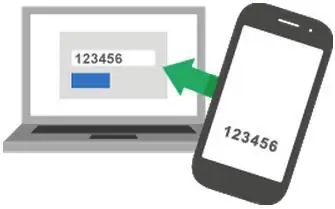
Auf geht'sHilfe
Sollten Sie also Ihr Kontopasswort verloren haben, wenden Sie sich als Erstes an den technischen Support von Google zur Kontowiederherstellung, d. h. zur Kontowiederherstellung. Nach der Kontaktaufnahme erh alten Sie detaillierte Anweisungen zur Wiederherstellung Ihres Google-Kontos. Der Dienst bietet seinen Benutzern die detailliertesten Anweisungen und beschreibt auch Schritt-für-Schritt-Aktionen bei der Wiederherstellung ihrer Daten. Tatsächlich geht die Wiederherstellung von Google-Konten sehr schnell, das Wichtigste ist, dass Sie lernen können, wie es geht.
Vorgang starten
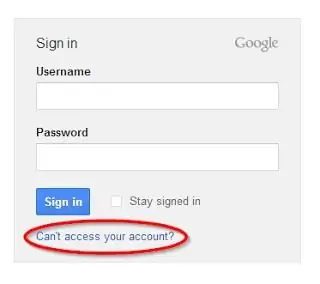
Sie können Ihr Konto problemlos und selbst wiederherstellen, dazu müssen Sie sofort auf die Seite "Passwortwiederherstellung" gehen. Um Ihr Google-Konto wiederherzustellen, benötigen Sie ein zusätzliches Postfach oder Telefon, das mit Ihrem Konto verbunden ist. Natürlich hängt nur ein kleiner Teil der Benutzer ein zusätzliches Postfach oder Telefon an ihr Konto an, was es natürlich schwierig macht, Daten auf einem persönlichen Konto wiederherzustellen, wenn es verloren geht. Wenn Sie keine Telefonnummer oder zusätzliches Postfach mit Ihrem Google-Konto verknüpft haben, müssen Sie eine Reihe von Fragen beantworten, die später vom Sicherheitsdienst verwendet werden, um festzustellen, ob Sie der Eigentümer dieses Kontos sind oder nicht. Wenn Sie sicher sind, dass Sie die gestellten Fragen leicht beantworten können, müssen Sie Ihr Kontopasswort zurücksetzenSie müssen ein neues Passwort eingeben und bestätigen.
Passwort zurückerh alten
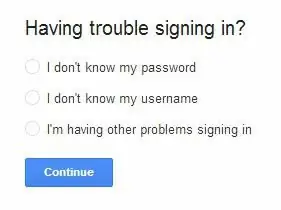
Du hast also ein Google-Konto. Das Wiederherstellen eines Passworts ist normalerweise nicht schwierig. Das Wichtigste ist, dass Sie alle Informationen haben müssen, die das System von Ihnen benötigt. Wenn Sie nicht sicher sind, ob Sie alle Informationen kennen, oder wenn Sie nicht vollständig verstehen, wie Sie Ihr Google-Konto wiederherstellen können, empfehlen wir Ihnen dringend, keine Websites von Drittanbietern zu verwenden, die eine schnelle Wiederherstellung anbieten. Wenn Sie das Risiko eingehen, kann es sein, dass Ihr Konto dauerhaft gesperrt wird und Sie es daher nie wieder verwenden können.
Detaillierte Anleitung
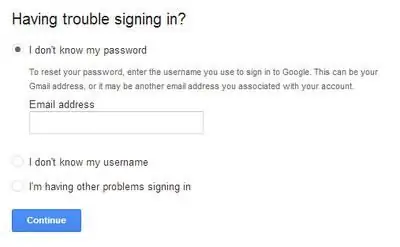
Sehen wir uns nun genauer an, wie Sie Ihr Google-Konto wiederherstellen können. Zunächst sollten Sie zur Wiederherstellungsseite gehen. Als nächstes wählen Sie dort „Ich erinnere mich nicht an mein Passwort“und klicken dann auf „Weiter“. Das System fordert Sie dann auf, Ihre gültige E-Mail-Adresse einzugeben, mit der Sie Ihr Konto registriert haben. Wenn Sie sich nicht an diese Daten erinnern, sollten Sie das Kästchen neben dem Kästchen „Ich erinnere mich nicht an meine E-Mail-Adresse“ankreuzen. Dann werden Sie aufgefordert, die Telefonnummer einzugeben, mit der Sie Ihr Konto verknüpft haben. Danach müssen Sie einen Bestätigungscode eingeben, der in Form einer SMS an die Telefonnummer gesendet werden sollte. Wenn Sie recht habenGeben Sie den Code ein, der zu Ihrem Telefon kam, dann steht Ihnen auf einer neuen Seite ein neues Formular zur Verfügung, in dem Sie ein neues Passwort zur Eingabe angeben können.
Fertig
Hier endet alles. Wenn Sie alle Schritte, die wir in der Anleitung angegeben haben, korrekt ausgeführt haben, können Sie sich bei Ihrem Konto anmelden. Wie Sie sehen können, ist die Wiederherstellung des Google-Kontos sehr einfach und schnell.
Noch eine Mail
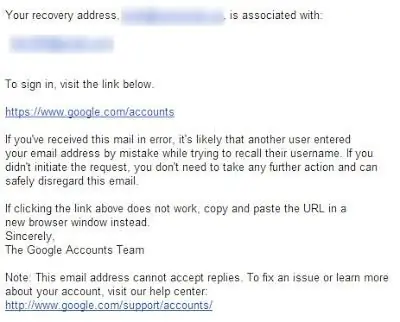
Sehen wir uns nun die Option zur Kennwortwiederherstellung an, wenn Ihrem Konto eine zusätzliche Mailbox oder ein zusätzliches Telefon zugeordnet wurde.
Sie müssen die Passwort-Wiederherstellungsseite erneut aufrufen. Klicken Sie anschließend auf die Sch altfläche „Schwer zu beantworten“(sie befindet sich unten neben der Sch altfläche „Weiter“). Nachdem Sie zur neuen Seite navigiert haben, werden Ihnen mehrere Möglichkeiten geboten, Ihr Passwort zurückzusetzen. Sie sollten das für sich am besten geeignete auswählen. Betrachten Sie zum Beispiel die Wiederherstellung per Telefon. Aktivieren Sie das allererste Kontrollkästchen und klicken Sie auf „Weiter“. Jetzt müssen Sie auf die SMS-Benachrichtigung warten, die normalerweise sehr schnell eintrifft, aber in einigen Fällen bis zu mehreren Minuten verzögert wird. Wenn der Code ankommt, sollten Sie ihn in das dafür vorgesehene Feld eintragen.
In einigen Fällen kann die Wiederherstellung eines Google-Kontos sehr schwierig sein. Dies geschieht, wenn der Benutzer weder Zugriff auf das zugehörige Postfach noch auf die Nummer hat, die in den persönlichen Daten des Kontos angegeben wurde. Aber machen Sie sich darüber keine Gedanken, vielleicht gelingt es Ihnenstellen Sie Ihr Konto wieder her, und wir werden nun beschreiben, wie das geht.
Sie sollten zur Wiederherstellungsseite zurückkehren, dann das Kästchen neben dem Text "Ich erinnere mich nicht an mein Passwort" aktivieren und dann auf "Weiter" klicken. Als nächstes sehen Sie ein Passwort-Wiederherstellungsformular. Aktivieren Sie das Kontrollkästchen neben dem Text „Schwer zu beantworten“. Ihnen werden nun einige Fragen zur Beantwortung gestellt. Genauer gesagt müssen Sie möglicherweise die Informationen angeben, die Sie in den persönlichen Daten Ihres Kontos angegeben haben. Dies können Ihr Standort, Geburtsdatum, Nachname, Vorname und Patronym sein, wann Sie Ihr Konto zuletzt besucht haben usw.
Die Wiederherstellung des Google Play-Kontos erfolgt fast genauso wie in diesem Handbuch beschrieben. Vielen Dank für Ihre Aufmerksamkeit!






